こんにちは。オンラインで学べる、大人のためのスマホ&パソコン教室
(www.pasocom.net)代表で、スマホ活用アドバイザーの増田由紀(@yukinojo7)です。
和風なものと嵐が大好きです。シニア世代の方々のスマホレッスンをやったり、スマートフォンやLINEの入門書を書いたり(Amazon著者ページはこちら)、仕事で使いたいのにSNS活用が苦手な方のためのお手伝いをしたりしています。
このブログでは、日々感じるスマホの活用法や私なりの工夫、IT技術の話などをメインに、なるべくわかりやすくお伝えしようと思っています。
年の瀬です。いろいろな荷物が行き交う時期でもあります。
我が家にもAmazonだったり、郵便局だった李、宅急便だったり。
そして不在ってこともありますよね。
自宅に帰ったら「ご不在連絡票」が入っていました。
配達の人には二度手間になってしまってすいません。
この不在連絡票、電話をかけなくてもスマホから再配達の手配ができます。
QRコードがついていますね。

裏面にもある。よく見ると「再配達はここから」と書いてあります。
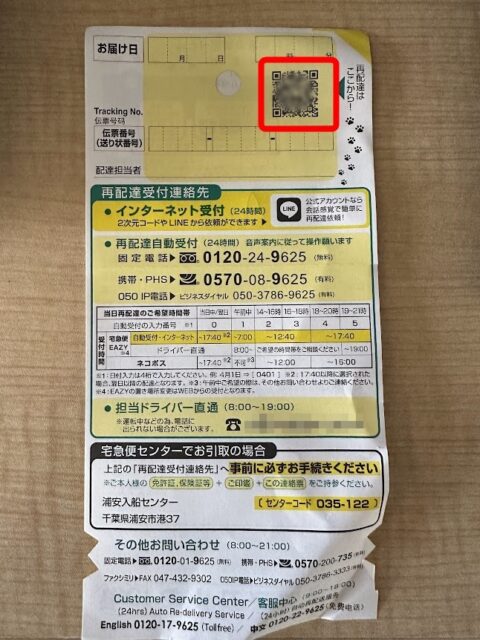
スマホのカメラでQRコードを読み取ります。写真を撮るわけではありません。
カメラをQRコードにかざして読み取るのです。
QRコードの出番は今やあちらこちらにありまして、サクッと使えるようになっていれば何かと便利なんですよ。電話をかけて繋がらなくてとか、かかっても相手は自動音声で「番号をいれてください、○○の方は1、○○の方は2・・・」とずっと聞いていなければいけないでしょ。
担当ドライバー直通、の電話番号にかけた場合、配達中のドライバーさんの手を止めてしまうかもしれません。
こちらのQRコードにスマホをかざすと英語(URL:インターネットの住所)が出てきます。それをタップします。

繋がる先はこちら。クロネコヤマトのページです。
【日時変更(対面・置き配】をタップ
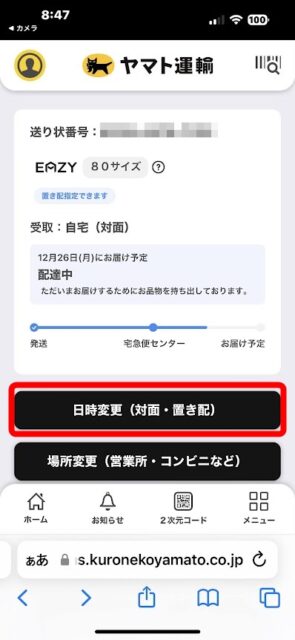
【必須】と書かれているところに入力をします。画面の下の方にもメニューがありますよ。
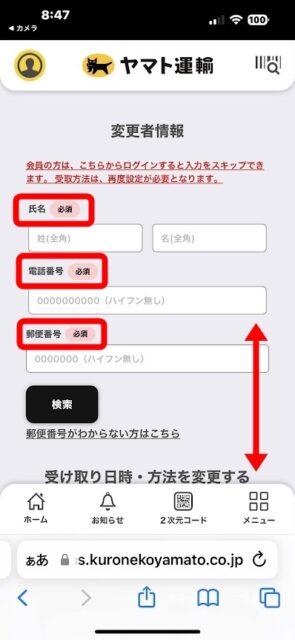
受け取り希望日を選びます。確実に受け取れる日時にしておきましょう。

そして残りの必須項目を埋めて【次へ】
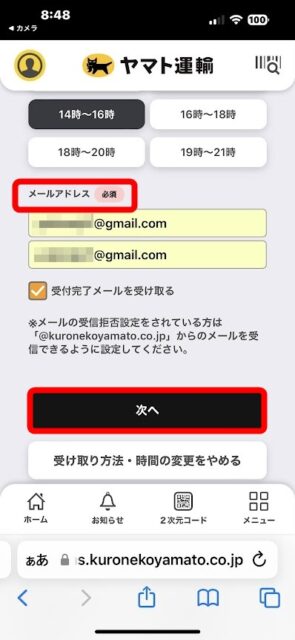
変更した内容を確認して【確定】をタップ
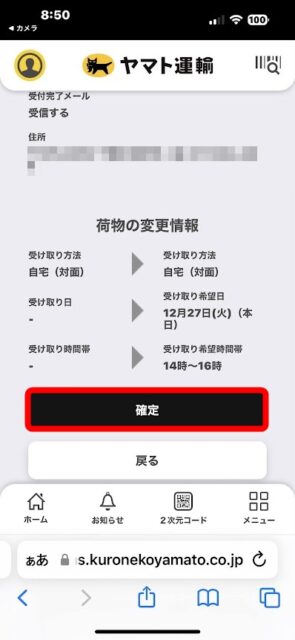
これで変更が完了です。慣れれば簡単ですよ。QRを読み取って、必須項目を入力し、再配達希望日を入れて確定。という流れです。
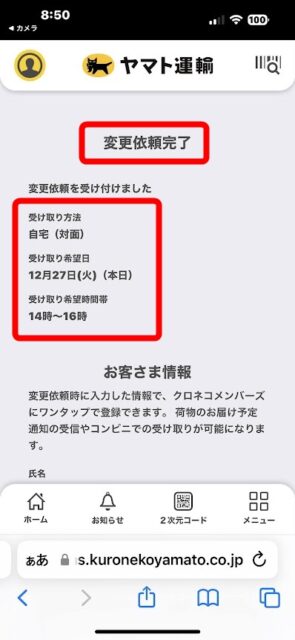
QRでできることは本当にたくさんあります。
QRコードはいつでも素早くスマホで読み取れるようにしておきましょう!



